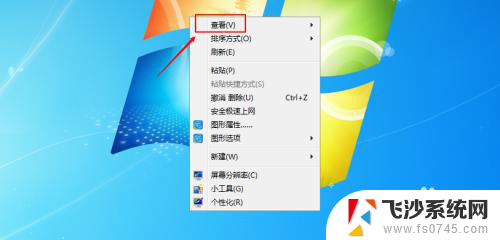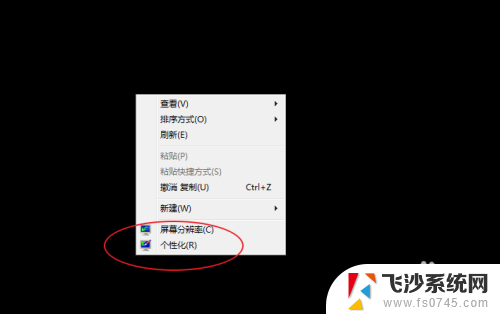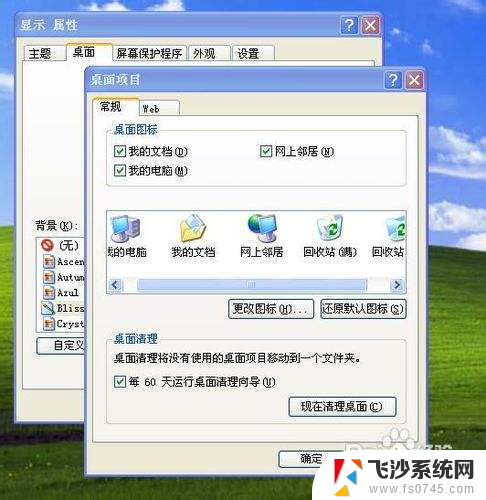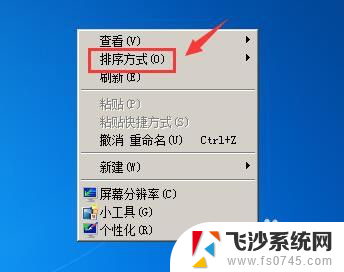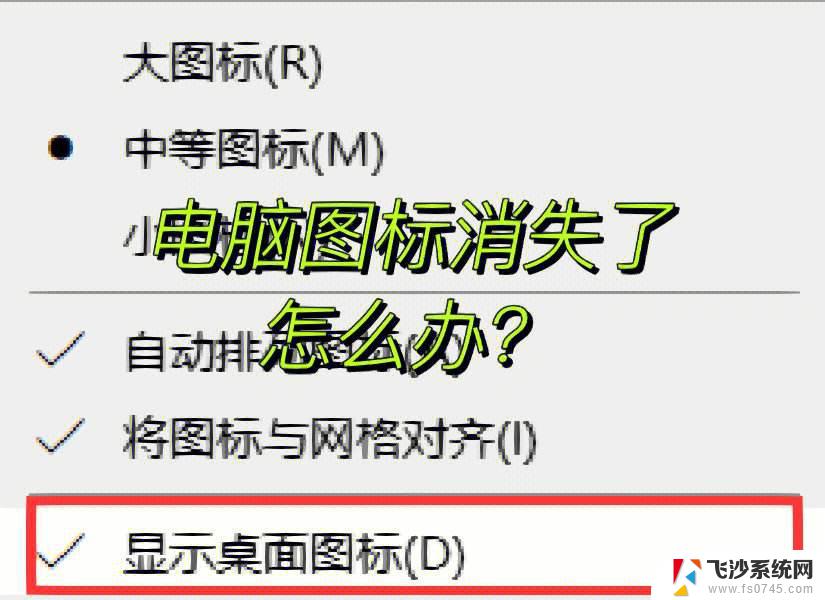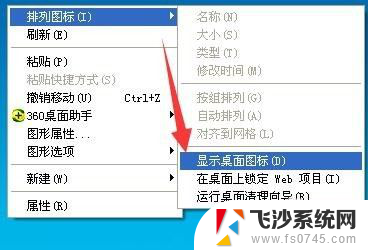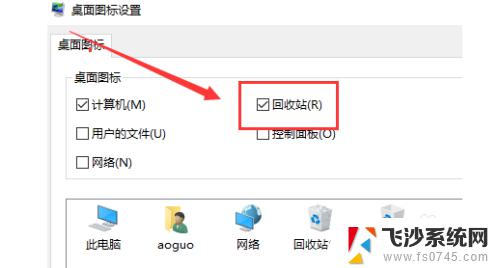找不到桌面图标怎么办 电脑桌面上的图标全部丢失了怎么办
当我们打开电脑,期望看到熟悉的桌面图标时,却突然发现所有的图标都不见了,这无疑是令人困扰的情况,无论是工作还是娱乐,我们都习惯于依赖桌面图标来快速访问各种应用程序和文件。当这些重要的图标意外丢失时,我们应该如何应对呢?在本文中我们将探讨一些可能的解决方法,帮助您重新找回桌面上的图标,恢复正常的电脑使用体验。
操作方法:
1.如果你在工作或者学习时,误操作了一些东西。自己又不知道,当你看到你的电脑桌面上什么图标都消失的时候会不会特别着急。
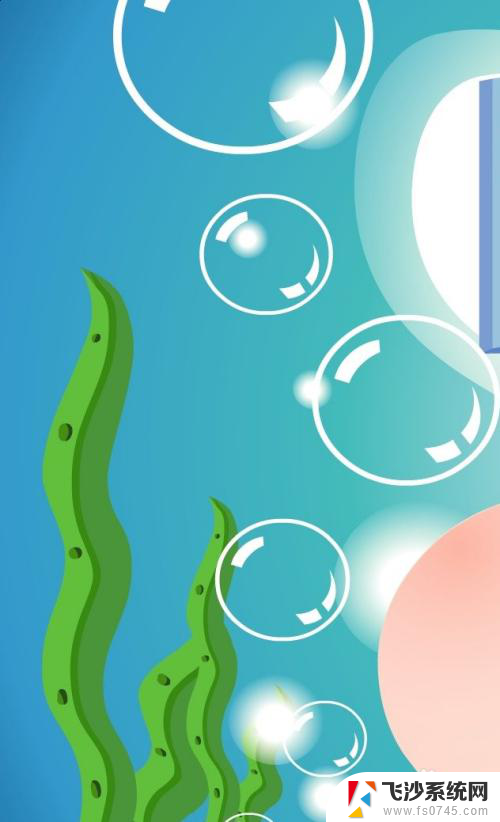
2.这时候解决的方案非常简单。首先在桌面空白位置点击你的鼠标右键。弹出的界面选择,查看选项。
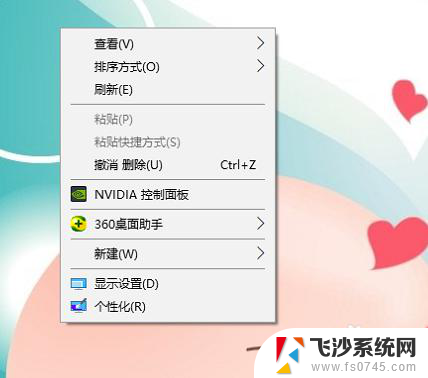
3.勾选显示桌面图标选项。如图所示。选中之后再次回到桌面你会发现图标就完全显示出来了。
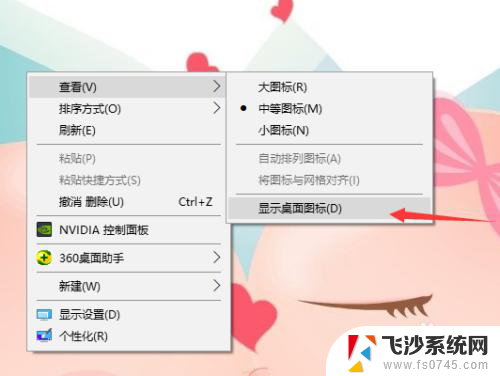
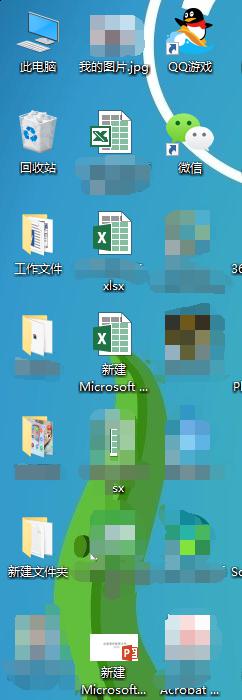
4.还有一种方法是,在桌面显示界面下,点击键盘上的右键点击按钮。这个按钮,就相当于点击鼠标右键。同样可以调出查看界面。

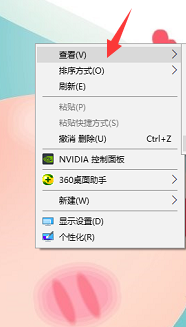
5.还有一种误操作就是不小心把桌面上的我的电脑图标给删除了,这时候你在回收站又找不到,该如何解决呢?
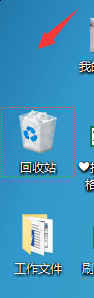
6.右键点击桌面空白处,选择个性化。设置中点击开始,找到右侧的桌面图标设置。
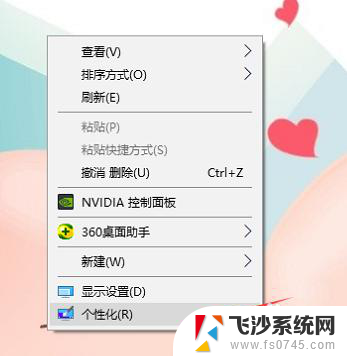
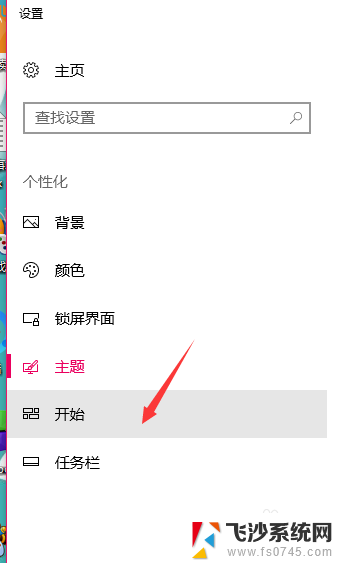
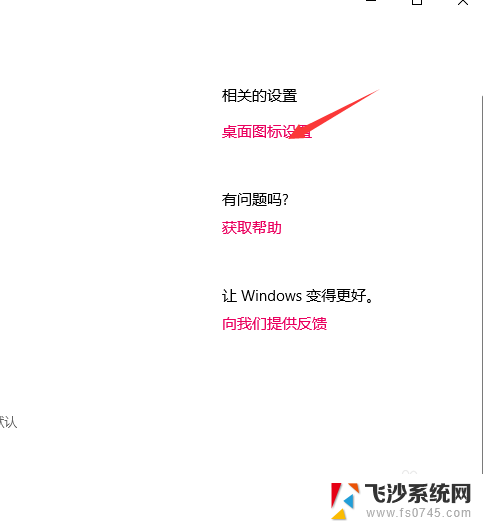
7.勾选计算机选项,点击确定。返回桌面,桌面上就显示了此电脑图标。
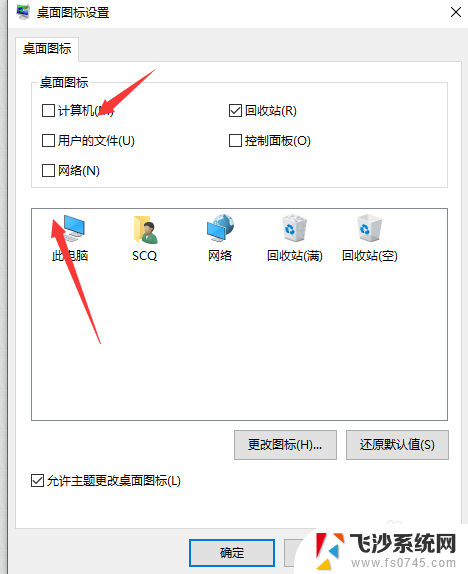

以上就是当找不到桌面图标时该怎么办的全部内容,如果用户不理解,可以按照小编的方法进行操作,希望能够帮助到大家。